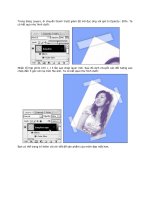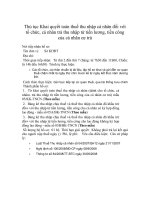“Tút” lại nhan sắc với Photoshop- P2 docx
Bạn đang xem bản rút gọn của tài liệu. Xem và tải ngay bản đầy đủ của tài liệu tại đây (368.8 KB, 5 trang )
Bước này sẽ loại bỏ những điểm chưa thật hoàn mĩ trên khuôn
mặt, giúp da dần láng mịn hơn.
7: Làm láng mịn những vùng da thô
Nhấn vào biểu tượng Create a New Adjustment Layer, chọn
Curves từ menu xổ xuống, kéo thanh tuỳ chỉnh lên trên để làm
bức ảnh sáng hơn. Click OK và nh
ấn tổ hợp Ctrl + I để nhận layer
tuỳ chỉnh này. Đặt foreground màu tr
ắng, bạn có thể sử dụng chổi
cạnh mềm (soft-edged ) đ
ể chỉnh sửa phần cổ, nhằm tăng độ sáng
của bóng ảnh.
Để làm láng mịn làn da, chọn Layer 3, nhấn tổ hợp
Ctrl+Shift+Alt+E để tạo một layer mới hoà trộn với tất cả các
layer cũ. Vào Filter>Blur>GaussianBlur và đặt Radius ở mức 3
pixels. Nhấn OK và thêm Layer Mask bằng cách nhấn vào biểu
tượng Add Layer Mask nằm phía dưới của bảng Layers.
8. Làm đẹp cho khuôn mặt
Để biến mask (lớp mặt nạ) thành màu đen và không làm layer
mới bị nhoè, hãy chắc chắn là bạn đã chọn mask và nhấn Ctrl +
L. Tiếp đến nhấn D để chuyển foreground và background sang
hai màu trắng - đen mặc định. Sử dụng chổi cạnh mềm (B)
khoảng 50 pixel, đưa chổi quét vào vùng da còn đôi chút xù xì,
nhằm loại bỏ một cách hiệu quả các khuyết điểm ở lớp mặt nạ
nền đen và làm lộ ra lớp layer nhoè mềm mại hơn phía dưới.
9: Làm sáng làn da
Muốn làm giảm màu da dám nắng của cô gái trong bức ảnh, bạn
chỉ cần nhấn vào biểu tượng Click a New Adjustment Layer và
chọn Curves từ menu xổ xuống, nhấn và kéo để thanh biểu đồ l
ên
cao. Nhấn OK và tiếp đến là tổ hợp Ctrl + I để chấp nhận điều
chỉnh layer này. Đăt màu foreground trắng, bạn có thể sử dụng
chổi cạnh mềm để làm mới làn da, loại bỏ đi các điểm thiếu xót
trên mặt nạ và áp dụng tuỳ chỉnh Curves tới các vùng này.
10.Điều chỉnh màu sắc của làn da
Giữ phím Ctrl, nhấn vào Curves Layer Mask để áp dụng lựa
chọn. Khi lựa chọn này vẫn đang có hiệu lực, nhấn vào biểu
tượng Create a New Adjustment Layer và chọn Selective Colour
từ menu xổ xuống. Ở hộp thoại mới, chọn Yellows từ menu xổ
suống và đặt thông số Yellow là -100%, Black là -100 %. Nhấn
OK và chọn ảnh thành định dạng PSD hoặc TIFF để lưu các
layer, có thể sử dụng về sau.